A Whiteboardban cetlik és jegyzetrácsok használatával ötleteket gyűjthet, projekteket tervezhet vagy témákat rendszerezhet.
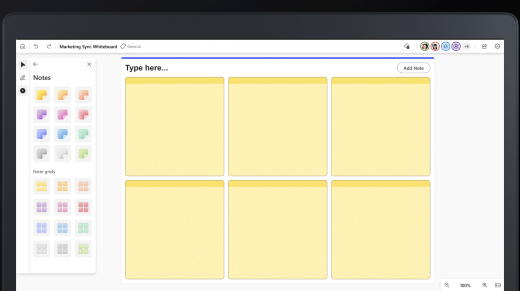
Cetli vagy jegyzetrács hozzáadása:
-
Válassza a Létrehozás gombot az eszköztáron, majd kattintson a Jegyzet vagy jegyzetrács hozzáadása gombra.
-
Válasszon egy jegyzetszínt, majd húzza ajegyzet ikont a vászonra a jegyzet hozzáadásához.
-
Jelöljön ki egy jegyzetrácsot, ha egyszerre több jegyzetet szeretne hozzáadni. Ha további cetliket szeretne hozzáadni egy jegyzetrácshoz, válassza a jegyzet hozzáadása lehetőséget a jobb felső sarokban.
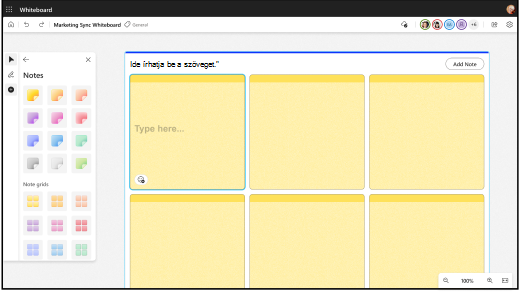
-
Kiválaszthatja a vászon egy adott területét is, lenyomva tarthatja az ujját (érintésvezérelt eszközökön), vagy a helyi menü megnyitásához kattintson rá a jobb gombbal, majd a Jegyzet gombra kattintva szúrjon be egy cetlit.
Jegyzet szerkesztése:
-
Ha szöveget szeretne hozzáadni egy jegyzethez, kattintson a jegyzetre, és írja be az üzenetet a kurzor megjelenésekor. A Szöveg szerkesztése (ceruza) gombot is választhatja.
-
Ha szabadkézi jegyzetet szeretne jegyzetelni, írjon rá a cetlire. A tinta ezután a cetlihez lesz rögzítve.
-
Kattintson a jobb gombbal egy jegyzetre, és válassza a Háttérszínválasztó gombot a jegyzet színének módosításához.
Jegyzet vagy jegyzetrács másolása vagy törlése:
-
Jelöljön ki egy jegyzetet, és kattintson a Másolás gombra a másoláshoz. Tartsa lenyomva az ujját (érintésvezérelt eszközökön), vagy kattintson a jobb gombbal a vászonra a helyi menü megnyitásához, majd válassza a Másolás parancsot.
-
Jegyzet törléséhez kattintson a Delete(del) gombra. Az egyes jegyzeteket törölheti egy rácsból vagy a teljes rácsból.










